لا يستطيع الكثير منّا العيش حاليا بدون جهاز الآي-فون الخاص به لأنه ليس جهازاً عادياً لإجراء مكالمات هاتفية ولكن يمكن الاعتماد عليه في القيام بمعظم الأشياء التي تحتاجها ولهذا أصبحت أجهزة الآي-فون الخاصة بنا مليئة بالعديد من البيانات والمعلومات الحساسة التي نخشى إما فقدانها أو الوصول إليها من قبل الآخرين، ولهذا سوف نتعرف خلال السطور التالية على أهم ميزات الأمان والطوارئ التي يجب أن تكون على دراية بها في جهاز الآي-فون حتى تحمي نفسك وبياناتك من أي خطر في 2023.

إعداد الهوية الطبية
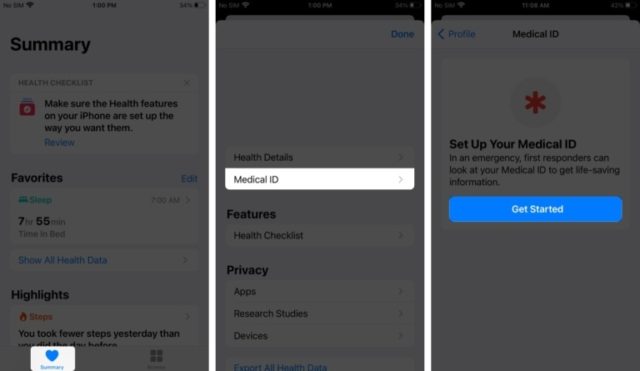
يمكن أن يكون إعداد معرف طبي على جهاز الآي-فون الخاص بك مفيدًا في حالات الطوارئ الطبية لأن هذا يضمن حصولك على عناية طبية سريعة ومناسبة، على سبيل المثال، لنفترض أنك لا تستطيع التواصل في أثناء حالة الطوارئ. في هذه الحالة، يمكن أن توفر الهوية الطبية الخاصة بك وصولاً سريعًا إلى المعلومات الطبية الهامة مثل الحساسية والظروف الطبية والأدوية التي تتناولها وجهات الاتصال التي يجب إخطارها في تلك الحالات الحرجة كما يوصى بتمكين الوصول إلى هويتك الطبية من شاشة القفل على جهاز الآي-فون الخاص بك ولإنشاء هوية طبية اتبع الخطوات التالية:
- افتح تطبيق صحتي على الآي-فون
- اضغط على صورتك ثم الهوية الطبية
- بعد ذلك اضغط على البدء أو تحرير وأدخل المعلومات الخاصة بك
- من جهات اتصال الطوارئ، انقر على إضافة جهة اتصال عند الطوارئ
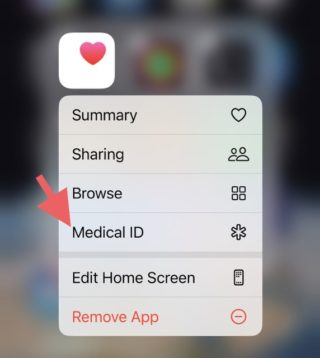
لعرض هويتك الطبية على الشاشة الرئيسية، المس مطول على أيقونة تطبيق صحتي ثم اختر الهوية الطبية.
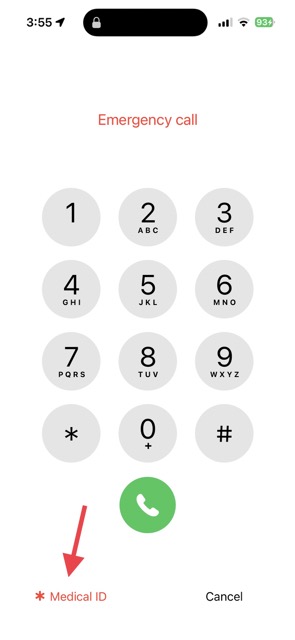 حتى تصل إلى الهوية الطبية لأي شخص كل ما عليك فعله هو محاولة فتح جهازه، ولأنك لا تعرف رمز المرور سوف يعرض خيار طوارئ، اضغط عليه ثم اضغط على الهوية الطبية.
حتى تصل إلى الهوية الطبية لأي شخص كل ما عليك فعله هو محاولة فتح جهازه، ولأنك لا تعرف رمز المرور سوف يعرض خيار طوارئ، اضغط عليه ثم اضغط على الهوية الطبية.
تشغيل Find My
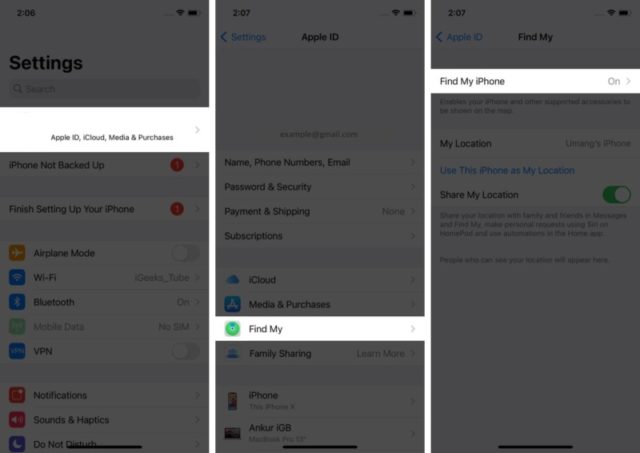
يجب عليك تشغيل تطبيق Find My على جهاز الآي-فون الخاص بك لتحديد موقع الجهاز المفقود وحماية بياناتك من السرقة كما يمكنك استخدام التطبيق لمشاركة موقعك مع العائلة والأصدقاء مما يساعد الآخرين على معرفة حالة الطوارئ الخاصة بك على نحو سريع وسهل، بالإضافة إلى ذلك، في حالة فقدان جهازك أو سرقته، تستطيع تمييز الآي-فون الخاص بك كمفقود ويمكنك عرض رسالة على شاشة الجهاز برقم هاتف يمكن الوصول إليك من خلاله كما يتم عرض موقع جهازك على الخريطة ولتشغيل Find My قم بالتالي:
- افتح الإعدادات بالآي-فون
- اضغط على اسمك ثم تحديد الموقع
- تستطيع تشغيل مشاركة موقعي مع الآخرين
- ثم اضغط على ميزة العثور على الآي-فون
حذف البيانات بعد عدة محاولات فاشلة لرمز الدخول
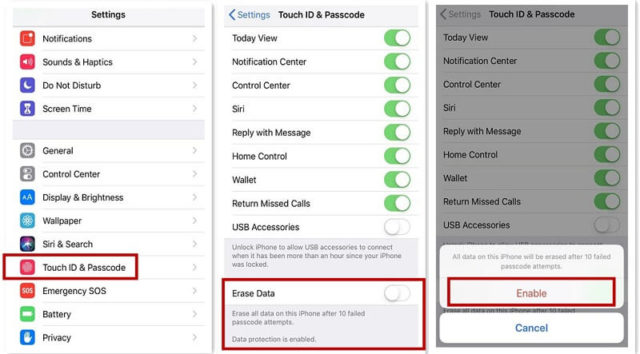
تعد ميزة المسح التلقائي على جهاز الآي-فون الخاص بك طريقة بسيطة لكنها فعّالة لحماية بياناتك في حالة فقدان جهازك أو عند سرقته حيث تعمل تلك الميزة على منع الوصول غير المصرح به وحماية الآي-فون من المتسللين وتضمن بقاء بياناتك آمنة، وعند تمكين ميزة مسح البيانات، سوف يقوم الجهاز بإزالة كل شيء تلقائيا بعد إدخال عشر محاولات فاشلة لرمز الدخول وإليك كيفية تمكين تلك الميزة:
- اذهب إلى الإعدادات في الآي-فون
- اضغط على بصمة الوجه ورمز الدخول
- أو على بصمة الإصبع ورمز الدخول (حسب الطراز)
- قم بإدخال رمز المرور الخاص بك
- مرر لأسفل وقم بتشغيل مسح البيانات
في حالة استعادة جهازك المفقود أو المسروق وتم حذف كافة البيانات، تحتاج حينها إلى إما استعادة تلك البيانات من نسخة احتياطية أو سيتحتم عليك إعداده مرة أخرى كما لو كان جديدا.
تشغيل وضع التأمين
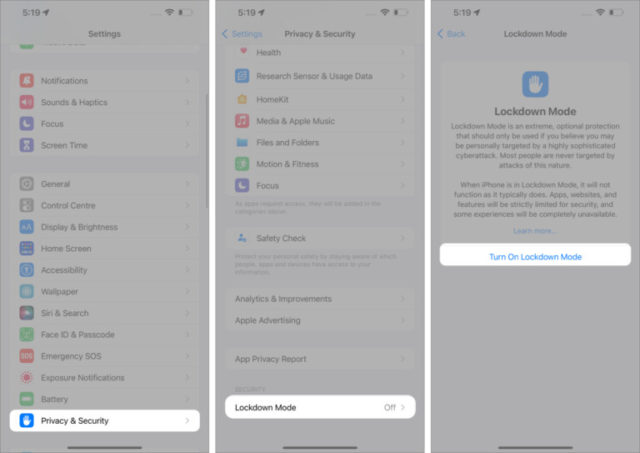
وضع التأمين أو Lockdown ميزة رائعة أخرى قدمتها آبل لحمايتك من التهديدات الرقمية ومع أن تلك الميزة تم تصميمها لعدد قليل من الأفراد الذين بسبب هويتهم أو ما يفعلونه، قد يتم استهدافهم بشكل شخصي (مثل الصحفيين والسياسيين) عبر البرمجيات الخبيثة إلا أنها مفيدة بالنسبة لك لأنها توفر طبقة أمان إضافية وتحمي خصوصيتك وإليك كيفية تشغيل وضع التأمين في جهازك:
- افتح الإعدادات في الجهاز
- اضغط على الخصوصية والأمان
- تحت قسم الأمان انقر على وضع التأمين
- بعد ذلك اضغط على تمكين وضع التأمين ثم إعادة تشغيل الجهاز
- سيتم مطالبتك بإدخال رمز الدخول لجهازك
يجب أن تكون على دراية بأن تمكين وضع التأمين يعني أن الآي-فون لن يعمل كما هو معتاد حيث يتم تقييد وظائف بعض التطبيقات والمواقع والميزات لحمايتك ومنع استغلال أي شيء للوصول إليك.
تمكين ميزة التحقق من الأمان
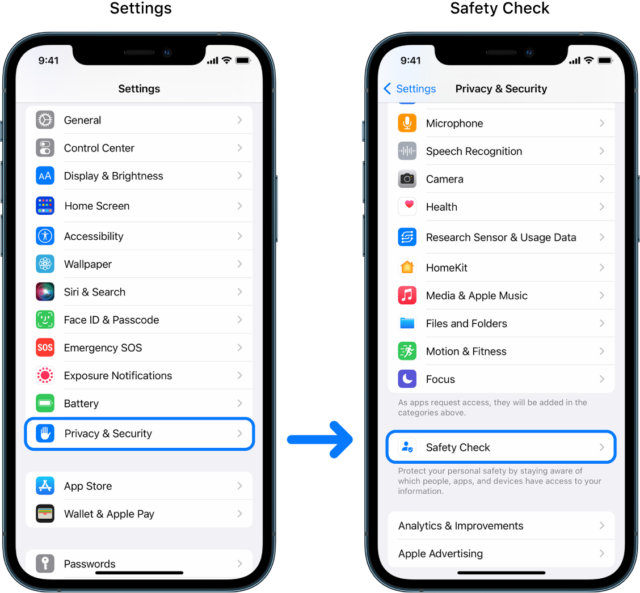
التحقق من الأمان على جهاز الآي-فون الخاص بك عبارة عن ميزة للحماية من التهديدات المحلية وعند تشغيلها، يتم تعطيل مشاركة معلوماتك وتقييد الرسائل وفيس تايم وإعادة تعيين الأذونات الخاصة بالتطبيقات وحتى تغيير كلمة السر لجهازك ولمعرف آبل الخاص بك ولتشغيل ميزة التحقق من الأمان على الآي-فون قم بالتالي:
- انتقل إلى الإعدادات بجهاز الآي-فون
- ثم اضغط على الخصوصية والأمن
- وبعدها التحقق من الأمان
تشفير الملاحظات
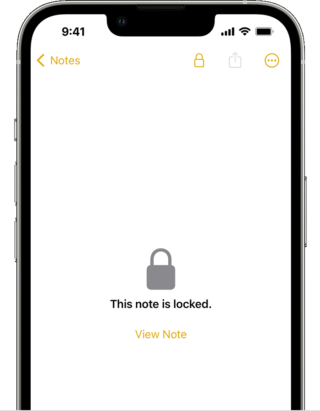
من الضروري قفل الملاحظات المهمة والحساسة على جهاز الآي-فون الخاص بك. مع نظام iOS 16، يمكنك استخدام Face ID لتشفير ملاحظاتك. في السابق، كان هناك خيار لتعيين كلمة مرور مختلفة بدلاً من رمز المرور الخاص بك لمزيد من الأمان. لكن المصادقة البيومترية ساعدت على جلب المزيد من الأمان لبياناتك ولتشفير الملاحظات وقفلها بكلمة سر مخصصة اتبع الخطوات التالية:
- اذهب إلى الإعدادات
- ثم الملاحظات وبعدها كلمة السر
- اضغط على كلمة سر مخصصة
وعندم ترغب في فتح الملاحظات المقفلة، اضغط على الملاحظة ثم عرض واستخدام بصمة الوجه أو الإصبع أو كلمة السر لفتحها.
تثبيت تحديثات الأمان تلقائيًا
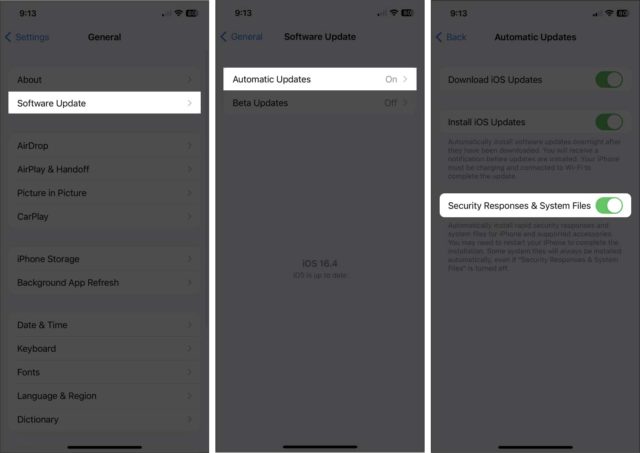
تقوم آبل من حين لآخر بطرح استجابات وتحسينات أمنية مهمة والتي تعمل على إصلاح ثغرة خطيرة أو حل مشكلة قد يتم استغلالها والوصول إلى جهاز الآي-فون الخاص بك، لذا يجب أن تقوم بتثبيت تحديثات الأمان عند توافرها ومع ذلك يسمح لك الآي-فون بإمكانية تثبيت تلك التحديثات بشكل تلقائي من خلال الخطوات الآتية:
- انتقل إلى الإعدادات في الآي-فون
- ثم عام وبعدها تحديث البرنامج
- اضغط على التحديثات التلقائية
- ثم قم بتشغيل خيار الاستجابات الأمنية وملفات النظام
في الختام، هذه كانت أهم ميزات الأمان والطوارئ على الآي-فون والتي يجب أن تكون على دراية بها من أجل تفعيلها لأنها سوف تعمل على حماية خصوصيتك وبياناتك وتأمين جهاز الآي-فون الخاص بك من أي تهديد أو خطر محتمل.
المصدر:



9 تعليق